时间:2017-05-18 16:02:36 作者:zhiwei 来源:系统之家 1. 扫描二维码随时看资讯 2. 请使用手机浏览器访问: https://m.xitongzhijia.net/xtjc/20170518/98207.html 手机查看 评论 反馈
宽带对于每台电脑来说都算是蛮重要的,因此当我们牵了移动宽带时,还需要进行拨号连接设置才能使用,不过很多用户不知道Windows7怎么进行拨号连接设置?为此小编赶紧整理了以下教程,不懂得设置的朋友赶紧来看看吧!
方法/步骤:
1、进入Windows7系统,右下角,找到网络标识。(如果没有连接网络会显示是一个叹号)
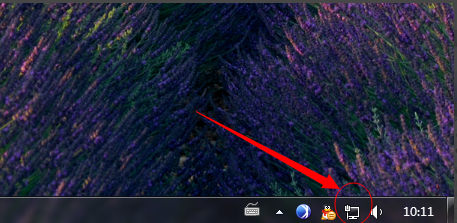
2、点击该网络标识,弹出窗口,点击“打开网络和共享中心”。

3、进入网络和共享中心之后,在中部,找到“设置新的连接和网络”,点击。
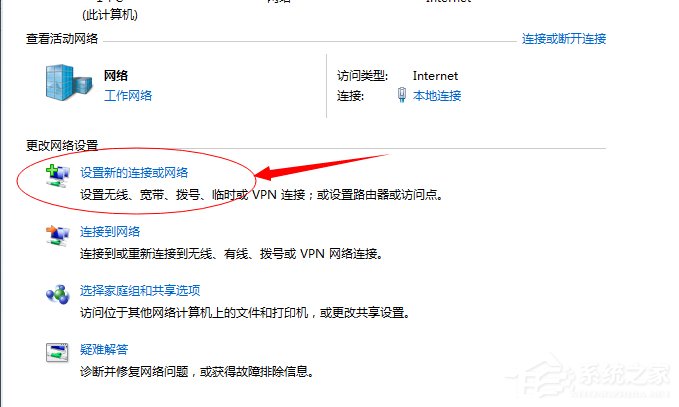
4、进入设置连接或网络窗口,选择第一项“连接到Internet”。
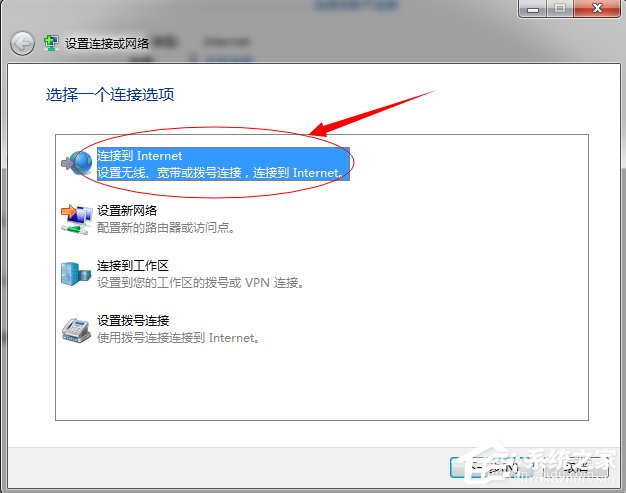
5、转到“连接Internet”对话框,然后选择“宽带(PPoE)”。
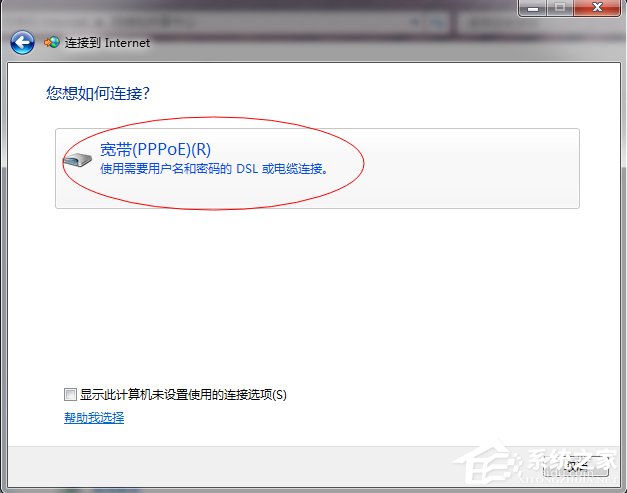
6、在接下来界面,输入服务商提供给你的用户名和密码,勾选记住密码,设置宽带名称,点击连接。

7、接下来进入连接界面,等待该步骤完成之后,提示成功,那么宽带连接就创建成功了。
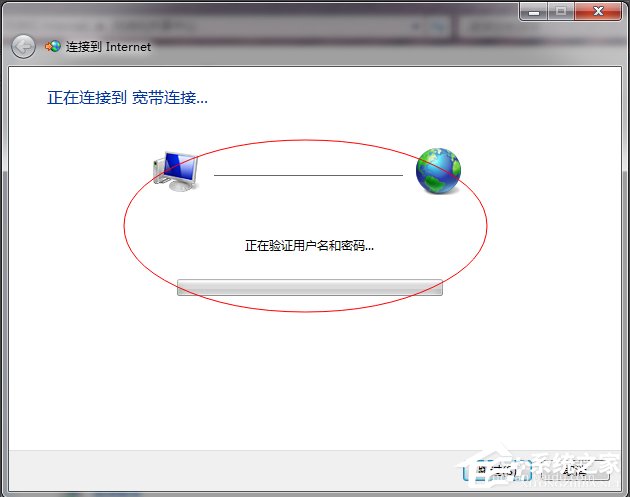
8、以后如果想进入宽带连接界面,开机之后,右下角找到网络标识,然后点击宽带连接,连接就能正常上网了。
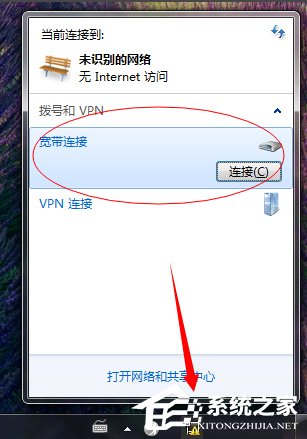

注意事项:
1、注意用户名和密码不要输错就好。
2、确保网卡驱动已经正确安装。
Windows7拨号连接设置的方法就讲到这里了,是不是很简单,我们只需要打开系统的网络和共享中心,之后我们在弹出来的页面选择设置新的连接和网络,最后我们把内容填一填就设置成功了。
发表评论
共0条
评论就这些咯,让大家也知道你的独特见解
立即评论以上留言仅代表用户个人观点,不代表系统之家立场